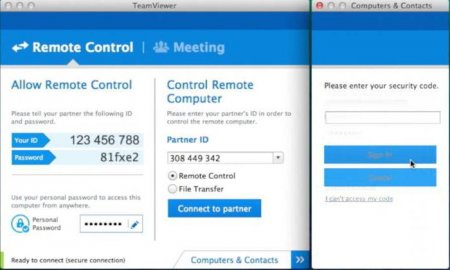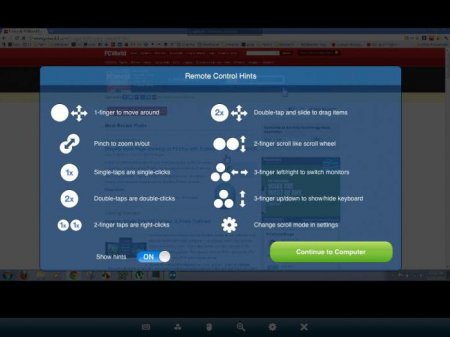Краща програма для віддаленого управління комп'ютерами
Віддалене управління комп'ютером – це з'єднання з одного ПК до іншого через локальну або інтернет-мережу і управління пристроєм на відстані від декількох метрів до декількох тисяч кілометрів. Даний софт використовується переважно програмістами для виправлення помилок, допущених працівниками різних фірм при роботі з програмами. Однак використовувати програми, що надають можливість віддаленого доступу, можна і не в корпоративних цілях. Адже часто виникають ситуації, коли потрібно допомогти батькам або просто недосвідченим друзям розібратися з деякими нюансами роботи комп'ютера, а по телефону це зробити буває досить проблематично. Тут на допомогу приходить програма для керування комп'ютером. Через віддалений комп'ютер можна підключитися і зробити все необхідне, наочно показати, як вступати в наступний раз.
Після запуску програма відображає вікно з ідентифікатором та паролем комп'ютера для можливості віддаленого підключення до нього, і друге вікно, що дозволяє підключатися до інших ПК через введення вже їх даних. Використовується даний софт як програма для управління, спостереження за віддаленим комп'ютером. До переваг розробки можна віднести: кілька режимів роботи (віддалене підключення, демонстрація, передача файлів і чат); безкоштовне використання в особистих цілях; можливість цілодобового доступу до віддаленого комп'ютера; висока швидкість роботи; простий і зрозумілий інтерфейс; можливість установки утиліт для розширення функціоналу. Мінуси у програми також є: програма не завжди справляється з тривалими сеансами і не підходить для адміністрування декількох комп'ютерів. Для виправлення цих недоліків доведеться придбати додаткові модулі. Правда, при використанні в особистих цілях такі недоліки софта мало помітні. В цілому софт відмінно підходить для приватного користування і короткострокових сеансів, але не задовольнить всі потреби програмістів, що адмініструють цілі комп'ютерні мережі.
Сама програма складається з двох частин: Server і Перегляду. Server запускається на комп'ютері, до якого здійснюється підключення, а Viewer - на те, з якого воно буде відбуватися. Завантажити програму з сайту розробників можна повністю або частинам, також є онлайн-версія Viewer. Ще існує Radmin Server 3.5 NTI - програма для прихованого віддаленого управління комп'ютером. На відміну від TeamViewer, Radmin відмінно справляється з управлінням великий комп'ютерною мережею, і тому відмінно підходить для IT-відділу компанії. Також до переваг програми можна віднести високий рівень безпеки, наявність чату (текстового і голосового), оперативний пошук і усунення несправностей на ПК. Є і мінус: розробка досить складна, так що впорається з нею тільки досвідчений користувач. Як підсумок, програма Radmin – повна протилежність TeamViewer. Продукт відмінно підходить для IT-відділів компаній з філіями в різних містах, але не зовсім зручний для використання приватною особою.
Чим обгрунтована така популярність? Splashtop – прогресивне додаток, яке дозволяє користувачеві не тільки здійснювати налаштування комп'ютера дистанційно, але і використовувати абсолютно всі його функції (грати в ігри, дивитися фільми, використовувати програми тощо). Що стосується інтерфейсу, то в Splashtop він дуже простий і зручний у використанні. Також софт може похвалитися високою швидкістю передачі даних. Можливо адміністрування комп'ютерної мережі, правда, тільки до п'яти пристроїв. Підходить Splashtop для будь-яких пристроїв і операційних систем. У розробки є лише один великий мінус. Це не програма для віддаленого управління комп'ютером через інтернет, доступ можливий тільки через локальну мережу.
Програми для віддаленого управління комп'ютерами на ПК
Існує безліч програм, що дозволяють здійснити віддалений доступ. Незважаючи на те, що всі вони виконують однакові функції, софт має досить значні відмінності. Зрозуміло, всі програми висвітлити навряд чи вдасться, тому то і справа з'являються нові продукти, а ті, що не змогли завоювати довіру користувачів, зникають. Тому нижче буде представлений рейтинг програм для віддаленого управління комп'ютером. Топ складено за думками користувачів, т. е . виходячи з кількості завантажень певного продукту. Топ програм для віддаленого управління комп'ютером через ПК представлений такими розробками: TeamViewer. Radmin. UltraVNC. Splashtop. Supremo.TeamViewer
TeamViewer є однією з найпопулярніших програм серед користувачів. Слоган даного продукту звучить як "Все в одному!". Програма проста в експлуатації і абсолютно безкоштовна для некомерційного використання. Одним з плюсів TeamViewer є те, що продукт не обов'язково завантажувати і встановлювати на ПК, програма доступна для використання онлайн. У вирішили завантажити програму на комп'ютер скачування і установка програми не викличуть труднощів і не займуть багато часу.Після запуску програма відображає вікно з ідентифікатором та паролем комп'ютера для можливості віддаленого підключення до нього, і друге вікно, що дозволяє підключатися до інших ПК через введення вже їх даних. Використовується даний софт як програма для управління, спостереження за віддаленим комп'ютером. До переваг розробки можна віднести: кілька режимів роботи (віддалене підключення, демонстрація, передача файлів і чат); безкоштовне використання в особистих цілях; можливість цілодобового доступу до віддаленого комп'ютера; висока швидкість роботи; простий і зрозумілий інтерфейс; можливість установки утиліт для розширення функціоналу. Мінуси у програми також є: програма не завжди справляється з тривалими сеансами і не підходить для адміністрування декількох комп'ютерів. Для виправлення цих недоліків доведеться придбати додаткові модулі. Правда, при використанні в особистих цілях такі недоліки софта мало помітні. В цілому софт відмінно підходить для приватного користування і короткострокових сеансів, але не задовольнить всі потреби програмістів, що адмініструють цілі комп'ютерні мережі.
Radmin
Radmin – програма для віддаленого управління комп'ютерами, яка була на піку популярності ще років десять тому. Але незважаючи на спад популярності, софт раніше займає певне місце на ринку і залишається одним з кращих в даній сфері. Розробка платна, але розробники надають можливість скористатися 30-денним пробним періодом.Сама програма складається з двох частин: Server і Перегляду. Server запускається на комп'ютері, до якого здійснюється підключення, а Viewer - на те, з якого воно буде відбуватися. Завантажити програму з сайту розробників можна повністю або частинам, також є онлайн-версія Viewer. Ще існує Radmin Server 3.5 NTI - програма для прихованого віддаленого управління комп'ютером. На відміну від TeamViewer, Radmin відмінно справляється з управлінням великий комп'ютерною мережею, і тому відмінно підходить для IT-відділу компанії. Також до переваг програми можна віднести високий рівень безпеки, наявність чату (текстового і голосового), оперативний пошук і усунення несправностей на ПК. Є і мінус: розробка досить складна, так що впорається з нею тільки досвідчений користувач. Як підсумок, програма Radmin – повна протилежність TeamViewer. Продукт відмінно підходить для IT-відділів компаній з філіями в різних містах, але не зовсім зручний для використання приватною особою.
UltraVNC
На думку користувачів, UltraVNC – сама розумна програма для віддаленого управління комп'ютерами серед безкоштовних розробок. Так само, як Radmin, даний софт розбитий на дві частини (UltraVNC Viewer і VNC-сервер), відповідно до комп'ютера, з якого підключаються, і для того, до якого підключаються. Існує також VNC-клієнт, що поєднує в собі обидві частини. Програма UltraVNC –одна з найбільш захищених серед перерахованих. Розробка вельми зручна і легка в розумінні при створенні простого підключення. Також є розширений функціонал, який потребує високого рівня знань для використання. В цілому програма підійде для будь-якого типу користувачів. Новачки, тільки розуміються в основах налаштування віддаленого доступу, зможуть без особливих зусиль підключитися до іншого комп'ютера за допомогою програми UltraVNC, а професіонали, трохи покопавшись, зможуть знайти найширший асортимент функцій серед всіх програм, представлених в топі.Splashtop
Splashtop – найновіша з представлених програм, однак вона вже встигла стати однією з найпопулярніших. За статистикою розробників, програму вже встановило понад 15 мільйонів користувачів по всьому світу.Чим обгрунтована така популярність? Splashtop – прогресивне додаток, яке дозволяє користувачеві не тільки здійснювати налаштування комп'ютера дистанційно, але і використовувати абсолютно всі його функції (грати в ігри, дивитися фільми, використовувати програми тощо). Що стосується інтерфейсу, то в Splashtop він дуже простий і зручний у використанні. Також софт може похвалитися високою швидкістю передачі даних. Можливо адміністрування комп'ютерної мережі, правда, тільки до п'яти пристроїв. Підходить Splashtop для будь-яких пристроїв і операційних систем. У розробки є лише один великий мінус. Це не програма для віддаленого управління комп'ютером через інтернет, доступ можливий тільки через локальну мережу.
Supremo
Supremo – це чудова копія TeamViewer з невеликою домішкою Radmin і повністю безкоштовним доступом. У даній розробці практично все, починаючи від оформлення і закінчуючи налаштуваннями, запозичене у TeamViewer. Єдиним значним відмінністю можна назвати необхідність дозволу підключення обох сторін, тобто комп'ютер, до якого підключаються, повинен дати згоду (натиснувши кнопку "Старт"), інакше сеанс обірветься. Програма Supremo є однією з найбільш простих і зрозумілих на просторах інтернету, крім того, вона має досить ефективним захистом. Так само, як і Radmin, Supremo відмінно підходить для роботи з великими комп'ютерними мережами. Однак, на відміну від Radmin, вона не потребує складних налаштувань при підключенні, що робить її придатною не тільки для адміністрування, але і для разових використань. Присутній лише один значний мінус – софт працює тільки з Windows. Будь-яка інша операційна система є несумісною з розробкою. Підводячи підсумки, можна сказати, що Supremo - краща програма для віддаленого управління комп'ютером. Софт має свої мінуси, але помітні вони будуть лише самим досвідченим користувачам, які потребують найскладніших функції віддаленого підключення.Програми для віддаленого управління комп'ютерами на Android
Сьогодні налаштувати віддалене підключення до комп'ютера можна не тільки з іншого ПК, але і з телефону або планшета на системі Android. І навпаки, є програма для віддаленого управління "Андроїдом" з комп'ютера. Зрозуміло, вибір софта тут не так великий у зв'язку з новизною самої функції. Можна виділити лише три програми для віддаленого управління комп'ютером через Android.Logmein
Logmein – потужна програма з широким набором функцій, що дозволяє отримати доступ не тільки до робочого стола комп'ютера, але і до файлової системи. Програма для віддаленого управління комп'ютерами, має простий, інтуїтивно зрозумілий інтерфейс, навіть незважаючи на відсутність російського перекладу. Швидкість передачі даних дуже висока для мобільного застосування. Мінусами програми можна назвати повільну завантаження інтерфейсу і необхідність установки клієнта на ПК для підключення віддалено (клієнт для комп'ютера на російську переведений). Також недоліком можна назвати і те, що програма платна, проте є можливість скористатися пробним періодом 14 днів.Parallels Access
Ще один додаток з безкоштовним пробним періодом в два тижні – це Parallels Access. Серед його головних переваг можна назвати: простий і дійсно красивий інтерфейс; величезна кількість різноманітних функцій; високу швидкість (як роботи, так і передачі); просте підключення; вбудований файловий менеджер. Значні мінуси у додатку виявити не вдалося. Єдине, що може відлякати, так це оплата, але й вона тут досить прийнятна.Віддалений робочий стіл Chrome
Віддалений робочий стіл Chrome – це дуже просте додаток для настройки віддаленого доступу. Розібратися в налаштуванні зможе навіть новачок. Набір функцій тут дуже убогий. Графіка в додатку залишає бажати кращого, проте творіння Google може похвалитися найвищою швидкістю з'єднання серед всіх додатків. Для роботи, крім самого додатка, знадобиться браузер Google Chrome. В цілому розробку не можна назвати дуже гарною. Упор тут робиться на швидкість і простоту, і з цим софт точно справляється. Android-додаток є безкоштовним.Безпека при роботі з віддаленим доступом
Віддалений доступ – це дуже корисна функція, але вона може і нашкодити пристрою, тому якщо на ПК є програма для віддаленого управління комп'ютерами, слід дотримуватися правил безпеки. По-перше, на комп'ютері або планшеті обов'язково повинен бути встановлений хороший антивірус з останніми оновленнями. Не варто приймати невідомі або потенційно небезпечні файли. По-друге, не варто забувати, що багато з представлених програм дозволяють підключатися до комп'ютера без дозволу. Так що не варто залишати додаток працювати в автономному режимі, якщо воно не використовується в даний момент. Обов'язково слід відключити функцію активації при завантаженні Windows. Якщо ж на програмі стоїть блокування несанкціонованих підключень, не варто дозволяти підключення невідомим користувачам.Цікаво по темі

Віддалене керування ПК з андроїда
Є чимало ситуацій, коли вам може знадобитися здійснити керування ПК з андроїда. Наприклад, це стане в нагоді вам, якщо раптом зламається миша або

Віддалений комп'ютер: підключення і керування
Чи Не траплялося так, що ви, йдучи на роботу чи на навчання, забули вдома якийсь важливий документ...

Програма для доступу до віддаленого комп'ютера по локальній мережі і через інтернет
Програма для доступу до віддаленого комп'ютера стане в нагоді вам для надання допомоги, консультації ...

Як керувати комп'ютером через телефон? Сучасні телефони. Програма для віддаленого управління комп'ютером TeamViewer
Сучасні телефони сміливо можна прирівнювати до справжнім комп'ютерним пристроям, оскільки вони володіють ...
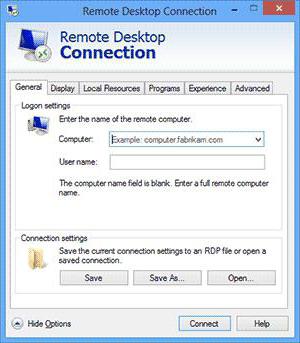
Доступ до віддаленого комп'ютера через Інтернет: особливості настройки і установки
Багато власників комп'ютерів хотіли б здійснювати повний контроль над своїм терміналом, перебувають вдома, наприклад, через інший комп'ютер або
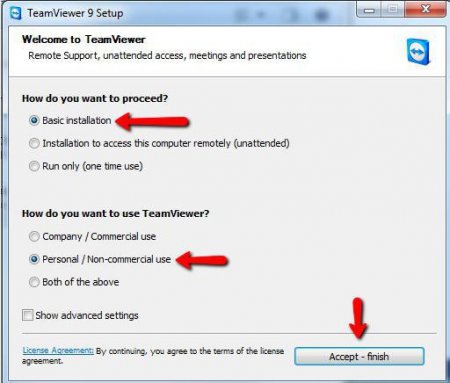
TeamViewer. Як користуватися програмою?
Ті, кому необхідно часто віддалено підключатися до домашнього ПК або надавати комп'ютерну допомогу друзям, часто користуються додатками для